Содержание
- 1 Подготовка к настройке
- 2 Вход в настройки и прошивка
- 3 Настраиваем подключение ТТК
- 4 Конфигурирование WiFi
- 5 Что делать, если интернет не работает
- 6 Читайте также:
- 7 Перед настройкой роутера
- 8 Подключение D-Link DIR-300 и обновление прошивки
- 9 Настройка подключения ТТК в роутере
- 10 Настройка Wi-Fi сети и других параметров.
- 11 Как подключить роутер для настройки
- 12 Настройка Интернета ТТК на DIR-300
- 13 Настройка беспроводной Wi-Fi сети, установка пароля
Маршрутизаторы d-link распространены среди пользователей, благодаря своей цене и неприхотливости в обслуживании. Достаточно настроить роутер один раз и о нем можно забыть на долгое время, разве что стоит обновлять прошивку время от времени. В этой статье будет рассказано о том, как подключить и настроить Wi-Fi маршрутизатор D-Link DIR-300 для работы с провайдером ТТК и как прошить его.
Подготовка к настройке
Первым делом необходимо подготовить компьютер к настройке, ведь ее лучше всего проводить через кабель. Настройка через беспроводную сеть возможна, но при таком способе часто возникают ошибки, к тому же, прошить по вайфаю устройство не получится. Заходим в центр управления сетями и общим доступом, в нем нужно перейти к изменению параметров адаптера. Откроется окно, в котором будут отображены все доступные подключения, здесь следует найти активное и щелкнуть по нему правой кнопкой мыши, после чего выбрать «Свойства» во всплывшем меню. Откроется окно параметров подключения, здесь следует найти протокол версии ipv4 и перейти к его свойствам.
Нужно удостовериться, что все параметры роутер получает автоматически, если это не так, то необходимо переключить режим на тот, который изображен на картинке. Если маршрутизатор не новый, то стоит сбросить все настройки до заводских. Это позволит пользователю избежать проблем со вспоминанием пароля, а также с тем, что какая-то настройка не будет изменена, из-за чего интернет не заработает. Для сброса следует нажать и удерживать некоторое время Reset, который находится рядом с портами на задней части роутера.
Теперь можно заходить в окно настроек, для этого следует запустить любой браузер и ввести в командной строке 192.168.0.1, после чего появится окно авторизации, в которое следует ввести логин/пароль — admin/admin.
Создание локальной сети через Wi-Fi
В верхней части окна пользователь может увидеть название модели и версию прошивки. Ее стоит запомнить. Теперь нужно пройти на официальный сайт производителя и проверить, нет ли в наличии обновлений. Прошивки для всех роутеров можно найти по адресу ftp://ftp.dlink.ru/pub/Router/, здесь есть несколько маршрутизаторов с похожими названиями. Это происходит из-за того, что есть несколько аппаратных ревизий одной модели, свою ревизию можно посмотреть на нижней части роутера, на наклейке в строке rev. Теперь выбираем в списке свой роутер и заходим посмотреть последнюю версию прошивки для него, если она новее, чем установленная, то ее нужно скачать и распаковать.
Вход в настройки и прошивка
О том, как попасть в главное меню роутера было рассказано в предыдущем разделе. В случае, если в прошивке нет необходимости, то этот раздел можно пропустить и сразу переходить к следующему, если же версия прошивки устарела, то необходима настройка. Первый пункт в цепочке может отличаться, все зависит от того, насколько старая прошивка установлена в данный момент. Итак, для начала нужно зайти в «Настроить вручную» или же в «Расширенные настройки», после этого действия не отличаются, нужно кликнуть Система, а потом обновление ПО. Откроется окно, в котором нужно указать путь до прошивки, а потом нажать на обновить.
После этого останется подождать некоторое время, в ходе обновления, маршрутизатор может выключаться, перезагружаться и выдавать ошибки, не стоит совершать с ним никаких действий до окончания процесса или пока не пройдет 15 минут.
Настраиваем подключение ТТК
Для начала следует разорвать подключение на компьютере, больше оно не понадобится. После этого, в роутере нужно нажать на расширенные настройки, оттуда перейти в сеть, а после выбрать wan.
Что такое PPTP – основные характеристики протокола и настройки соединения
Здесь потребуется указать тип соединения ppoe, потом написать имя сети, оно может быть любым, дальше ввести логин и пароль, выданные провайдером, остальное можно оставить без изменений.
Конфигурирование WiFi
Для начала следует зайти в настройки, нажать на настроить вручную, wifi, а оттуда перейти к настройкам безопасности. Здесь следует задать тип шифрования wpa2psk, а потом ввести пароль.
На предыдущей вкладке можно задать имя своей беспроводной сети, чтобы не путать ее с другими.
Что делать, если интернет не работает
Может быть несколько причин того, почему интернет перестал работать.
- Проблемы на стороне провайдера. В этом случае стоит позвонить в техподдержку и узнать, нет ли проблем или перебоев на линии, если нет, то нужно проверить оставшиеся пункты.
- Повреждение каналов связи. Вполне возможно, что был перебит или перетерт кабель в помещении пользователя, на площадке или на чердаке, однако, в этом случае, стоит проверить лишь свой кабель внутри квартиры, если повреждений нет, то стоит проверить настройки оборудования, а потом звонить провайдеру.
- Неисправность оборудования пользователя. Для начала, можно просто воткнуть кабель в компьютер и посмотреть, будет работать интернет или нет, если он заработал, а через маршрутизатор не работает, то это либо неправильные настройки, либо сбой оборудования.
- Некорректные параметры компьютера или маршрутизатора. Сначала стоит также проверить настройки подключения на компьютере. Возможно, там было что-то изменено и теперь они не получаются автоматически, а заданы фиксировано. В этом случае стоит вернуть все так, как было. После этого можно проверить настройки роутера, возможно они сбились или что-то изменилось в параметрах, но это можно узнать только у провайдера.
Читайте также:

Данное руководство подойдет для следующих версий роутеров:
- DIR-300 A/C1
- DIR-300NRU B5 B6 и B7
Узнать аппаратную ревизию Вашего беспроводного маршрутизатора DIR-300 Вы сможете, взглянув на наклейку с обратной стороны устройства, пункт H/W ver.
Wi-Fi роутеры D-Link DIR-300 B5 и B7
Перед настройкой роутера
Прежде чем приступить к настройке D-Link DIR-300 A/C1, B5, B6 или B7, я рекомендую загрузить последнюю версию прошивки для этого роутера с официального сайта ftp.dlink.ru. Как это проделать:
- Зайдите на указанный сайт пройдите в папку pub — Router и выберите папку, соответствующую Вашей модели роутера
- Зайдите в папку Firmware и выберите ревизию роутера. Находящийся в этой папке файл с расширением .bin является последней версией прошивки для Вашего устройства. Загрузите его себе на компьютер.
Файл последней прошивки для DIR-300 B5 B6
Также необходимо убедиться в том, что параметры подключения по локальной сети на компьютере установлены правильным образом. Для этого:
- В Windows 8 и Windows 7 зайдите в «Панель управления» — «Центр управления сетями и общим доступом», слева в меню выберите пункт «Изменение параметров адаптера». В списке соединений выберите «Подключение по локальной сети», нажмите по нему правой кнопкой мыши и в появившемся контекстном меню нажмите «Свойства». В окне, которое появится будет отображен список компонентов подключения. Следует выбрать «Протокол Интернета версии 4 TCP/IPv4», и просмотреть его свойства. Для того, чтобы мы смогли настроить роутер DIR-300 или DIR-300NRU для ТТК, в параметрах должно быть установлено «Получать IP адрес автоматически» и «Подключаться к серверу DNS автоматически».
- В Window XP все то же самое, единственное, зайти в начале нужно в «Панель управления» — «Сетевые подключения».
И последний момент: если Вы приобретали б/у роутер, или уже долго и безуспешно пытались настроить его, то прежде чем продолжать, сбросьте его на заводские настройки — для этого нажмите и удерживайте чем-либо кнопку «Reset» на обратной стороне при включенном питании роутера до тех пор, пока не замигает индикатор питания. После этого отпустите кнопку и подождите около минуты, пока роутер не загрузится уже с заводскими настройками.
Подключение D-Link DIR-300 и обновление прошивки
На всякий случай, о том, как должен быть подключен роутер: кабель ТТК должен быть подключен к порту Internet роутера, а входящий в комплект поставки устройства кабель одним концом — к любому из портов LAN, другим — к порту сетевой карты компьютера или ноутбука. Включаем устройство в розетку и переходим к обновлению прошивки.
Запустите браузер (Internet Explorer, Google Chrome, Opera или какой-либо еще), в адресной строке введите 192.168.0.1 и нажмите Enter. Результатом этого действа должен стать запрос логина и пароля для входа. Стандартные заводские логин и пароль для роутеров линейки D-Link DIR-300 — admin и admin соответственно. Вводим и обнаруживаем себя на странице настроек роутера. Возможно, Вам будет предложено внести изменения в стандартные данные авторизации. Главная страница может выглядеть различным образом. В этой инструкции не будут рассматриваться совсем древние выпуски роутера DIR-300, а потому исходим из предположения, что то, что Вы видите, представляет собой одну из двух картинок.
Если у Вас интерфейс, как показан слева, то для прошивки выберите «Настроить вручную», затем вкладку «Система», пункт «Обновление ПО», нажмите кнопку «Обзор» и укажите путь к файлу новой прошивки. Нажмите «Обновить» и дождитесь окончания процесса. При пропадании связи с роутером не пугайтесь, не вытаскивайте его из розетки и просто подождите.
Если у Вас современный интерфейс, изображенный на картинке справа, то для прошивки нажмите «Расширенные настройки» внизу, на вкладке «Система» нажмите стрелку вправо (нарисованную там), выберите пункт «Обновление ПО», укажите путь к файлу новой прошивки, нажмите «Обновить». После чего дождитесь, когда процесс прошивки завершится. Если связь с роутером прервется — это нормально, не предпринимайте никаких действий, подождите.
По окончанию этих несложных действий, Вы снова окажетесь на странице настроек роутера. Также возможен вариант, что Вам сообщат о том, что страница не может быть отображена. В этом случае не пугайтесь, просто снова зайдите на тот же адрес 192.168.0.1.
Настройка подключения ТТК в роутере
Прежде чем продолжить настройку, отключите соединение Интернет ТТК на самом компьютере. И больше никогда его не подключайте. Поясню: сразу после того, как мы выполним настройку, это соединение должен будет устанавливать сам роутер, а уже потом раздавать на другие устройства. Т.е. на компьютере подключенным должно быть одно единственное подключение по локальной сети (или беспроводное, если Вы работаете по Wi-Fi). Это очень частая ошибка, после которой в комментариях пишут: на компьютере интернет есть, а на планшете нету и все в этом духе.
Итак, для того чтобы настроить подключение ТТК в роутере DIR-300, на главной странице настроек нажмите «Расширенные настройки», затем на вкладке «Сеть» выберите пункт «WAN» и нажмите «Добавить».
Настройки соединения PPPoE для ТТК
В поле «Тип соединения» укажите PPPoE. В поля «Имя пользователя» и «Пароль» введите данные, предоставленные Вам провайдером ТТК. Параметр MTU для ТТК рекомендуется выставить равным 1480 или 1472, для того, чтобы избежать проблем в дальнейшем.
После этого нажмите «Сохранить». Вы увидите список соединений, в котором будет Ваше соединение PPPoE в состоянии «разорвано», а также индикатор, привлекающий Ваше внимание справа вверху — нажмите по нему и выберите пункт «Сохранить». Подождите секунд 10-20 и обновите страницу со списком соединений. Если все было сделано правильно, Вы увидите, что его статус изменился и теперь оно «Соединено». Вот и вся настройка подключения ТТК — интернет уже должен быть доступен.
Настройка Wi-Fi сети и других параметров.
Для того, чтобы установить пароль на Wi-Fi, во избежание доступа к Вашей беспроводной сети посторонних людей, обратитесь к этой инструкции.
Если Вам требуется подключить телевизор Smart TV, игровую приставку Xbox, PS3 или другую — то Вы можете подключить их проводом к одному из свободных портов LAN, либо же подключиться к ним по Wi-Fi.
На этом настройка роутера D-Link DIR-300NRU B5, B6 и B7, а также DIR-300 A/C1 для ТТК завершена. Если по какой-то причине связь не устанавливается или возникают другие проблемы (не подключаются устройства по Wi-Fi, ноутбук не видит точку доступа и др), посмотрите специально созданную для таких случаев станицу: проблемы при настройке Wi-Fi роутера.
В данной пошаговой инструкции подробно описано, как настроить Wi-Fi роутер D-Link DIR-300 (NRU) для работы с Интернет-провайдером ТТК. При этом, дана информация по настройке для регионов ТТК Северо-Запад, Чита, Север, Сибирь и Урал.
Инструкция в равной степени подойдет для беспроводных маршрутизаторов DIR-300 различных модификаций:
- D-Link DIR-300 C1, D1
- DIR-300 NRU B5, B6 и B7
- И других.
Сам процесс настройки навряд ли займет у вас более 20 минут: я постарался описать все максимально подробно и понятно. Если у вас роутер D-Link DIR-300 с новой прошивкой 2.5.x, а интерфейс выглядит так, как ниже, то для настройки вы можете использовать вот эту инструкцию: Настройка DIR-300 с новой прошивкой (для ТТК должен подходить способ описанный для Ростелеком, кроме регионов ТТК Север и Сибирь).
Как подключить роутер для настройки
Первый пункт — правильно подключить Wi-Fi роутер для последующей настройки, даже здесь бывают ошибки, хотя это очень просто.
На обратной стороне маршрутизатора присутствует 5 портов, один из которых обозначен Internet — именно к нему следует подключить кабель Интернет ТТК. А один из портов LAN на роутере соедините кабелем с разъемом сетевой карты компьютера или ноутбука. Настройку можно провести и по беспроводному соединению (есть пара нюансов), но я рекомендую проводное, особенно если вы — начинающий пользователь.
Помимо этого, вне зависимости от того, в каком регионе вы подключены к провайдеру ТТК, если для выхода в Интернет вы запускаете какое-либо подключение на компьютере (для региона Сибирь не актуально), то при настройке отключите его. И не запускайте его после того, как роутер будет настроен — он сам будет устанавливать соединение и Интернет станет доступным на всех устройствах (а если вы продолжите его запускать, то увидите либо сообщение об ошибке, либо интернет будет только на одном компьютере).
Также может пригодиться инструкция о том, как поставить автоматическое получение IP и DNS (обычно оно и так включено, но если возникнут проблемы со входом в настройки роутера, вернитесь к этому пункту).
Настройка Интернета ТТК на DIR-300
После того, как все подключено как требуется, пришло время зайти в настройки D-Link DIR-300, для этого:
- Запустите ваш любимый браузер
- Введите в адресную строку 192.168.0.1
- На запрос логина и пароля введите admin в оба поля.
Если после этого вас снова «выбросит» на ввод логина и пароля, скорее всего, они были изменены (на всякий случай, взгляните на наклейку с обратной стороны роутера, там есть информация для входа). В этом случае хорошей идеей будет сбросить роутер на заводские настройки (на включенном устройстве нажмите и удерживайте кнопку Reset).
Вы должны увидеть главную страницу веб-интерфейса настроек Wi-Fi роутера с основной информацией о прошивке устройства, статусе соединения и т.п.
Если у вас ТТК Сибирь (Ярославль) и для выхода в Интернет вы просто запускаете браузер на компьютере, то подключение вам настраивать не нужно — можете сразу перейти к разделу про настройку Wi-Fi сети. Для остальных пользователей порядок действий будет следующим.
Внизу страницы настроек нажмите пункт «Расширенные настройки» (если у вас интерфейс на английском языке, русский можно включить вверху), а затем в пункте «Сеть» нажмите WAN.
На открывшейся странице со списком подключений нажмите кнопку «Добавить», после чего заполните параметры следующим образом:
Для ТТК Северо-Запад (Санкт-Петербург и др.) и ТТК Чита
- Тип соединения — PPPoE
- Имя пользователя — ваш логин для Интернета ТТК
- Пароль и подтверждение пароля — ваш пароль от Интернета
Для ТТК Север
- Тип соединения — PPTP + Динамический IP
- Имя пользователя и пароль — логин и пароль от Интернета
- Адрес VPN-сервера — local
Остальные настройки менять не требуется, нажмите «Сохранить». После этого, вы вернетесь на страницу со списком соединений, вверху которой будет привлекающий внимание индикатор, по которому следует нажать и снова нажать «Сохранить», чтобы настройки не сбросились.
Если вы не ошиблись, а Интернет-подключение на самом компьютере отключено, то обновив страницу вы увидите, что вновь созданное подключение приобрело статус «Соединено» — это значит, что Интернет ТТК работает и роутер подключился. Теперь можно настроить беспроводную сеть.
Настройка беспроводной Wi-Fi сети, установка пароля
Последний шаг настройки D-Link DIR-300 для ТТК, как, впрочем, и для любого другого провайдера — задать имя беспроводной сети и поставить пароль на Wi-Fi. Для этого вернитесь на страницу расширенных настроек роутера и в «Wi-Fi» выберите «Основные настройки». Здесь следует задать SSID или имя сети, по которому при подключении вы сможете отличать ее от остальных в радиусе приема. Сохраните настройки.
После этого в том же пункте выберите «Настройки безопасности». Здесь следует задать следующие параметры:
- Сетевая аутентификация — WPA2-PSK
- Ключ шифрования PSK — ваш пароль, не менее 8 символов, не используйте русские буквы
Сохраните настройки, а потом еще раз сохраните их вверху, там, где уведомление. Настройка роутера завершена, и вы можете подключаться к Интернету ТТК с телефона, планшета или ноутбука по Wi-Fi.
Возможные проблемы при настройке Wi-Fi роутера
Используемые источники:
- http://composs.ru/nastrojka-d-link-dir-300-dlya-ttk/
- https://remontka.pro/nastroika-dir-300-ttk/
- https://nastroika.pro/d-link-dir-300-ttk/

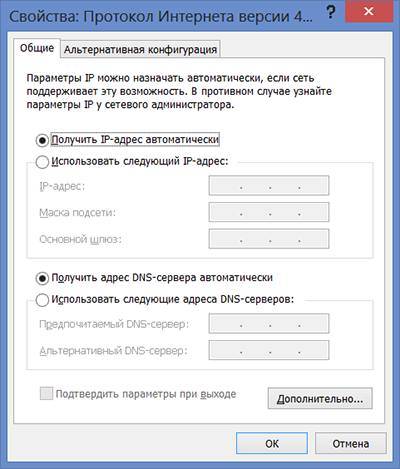
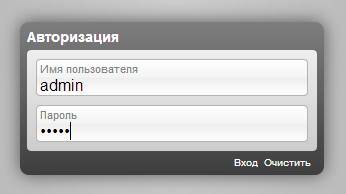
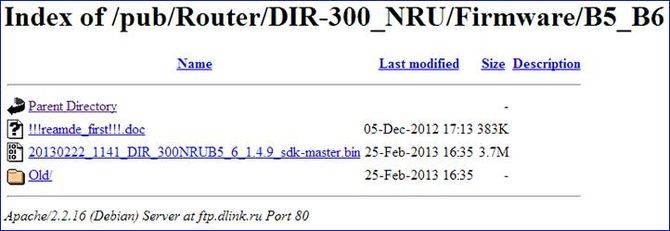
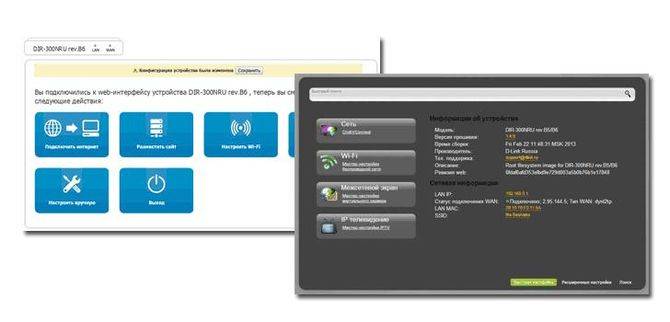
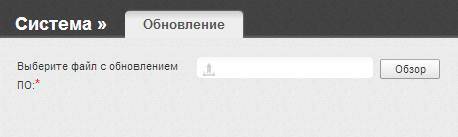
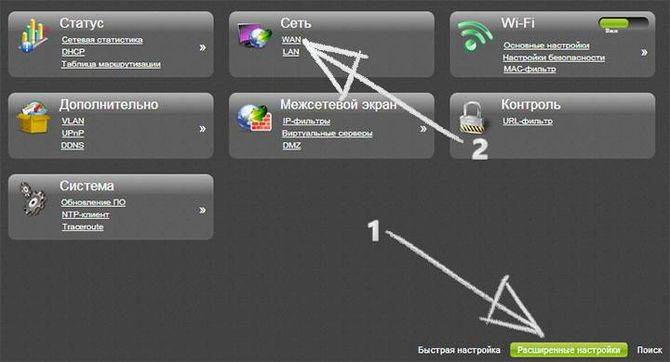
 Настраиваем роутер D-Link Dir-300 для “Ростелекома”
Настраиваем роутер D-Link Dir-300 для “Ростелекома”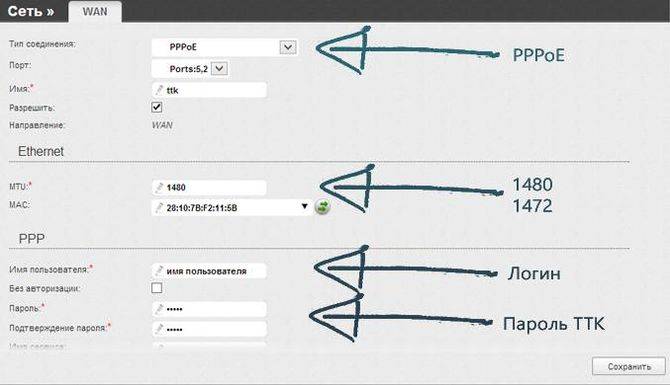
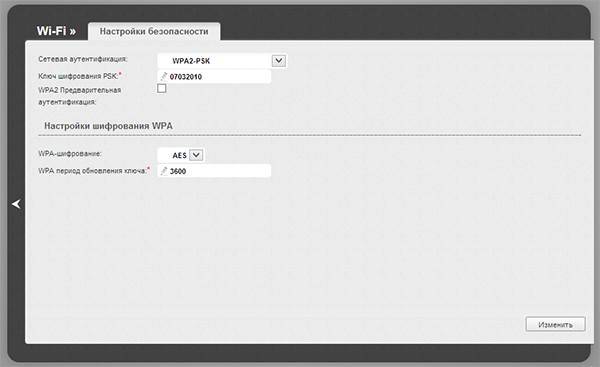

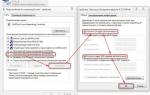 Настройка роутера d-link dir 300
Настройка роутера d-link dir 300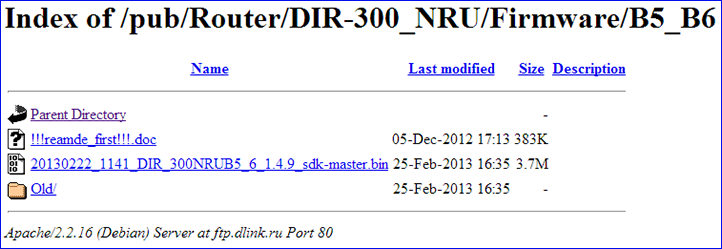
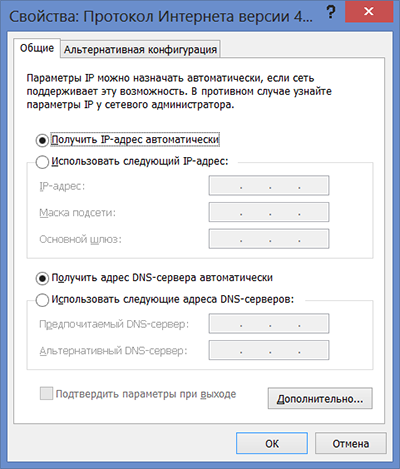
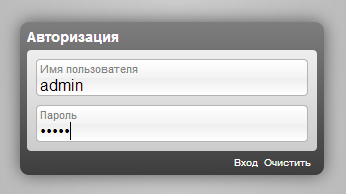
 Настройка роутера DIR-300 NRU
Настройка роутера DIR-300 NRU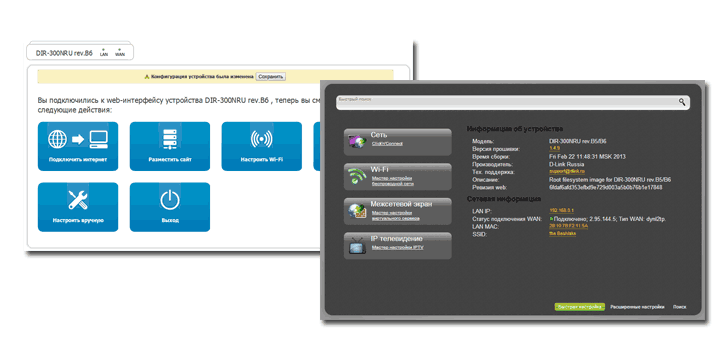
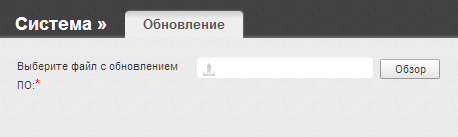
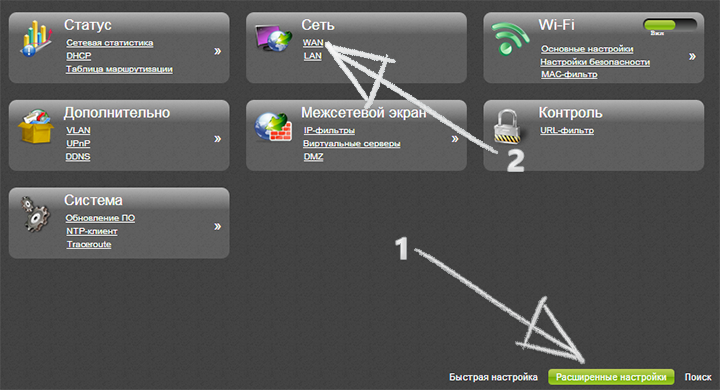
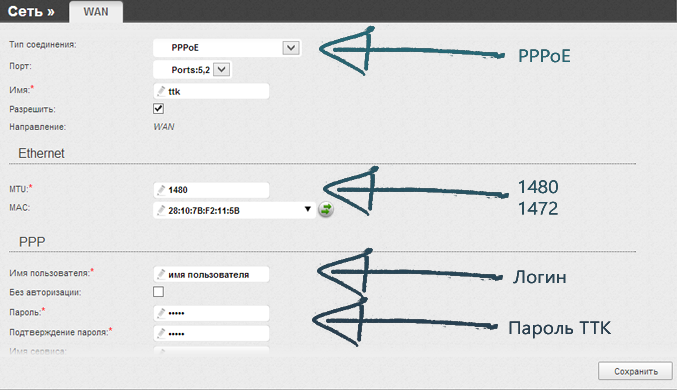
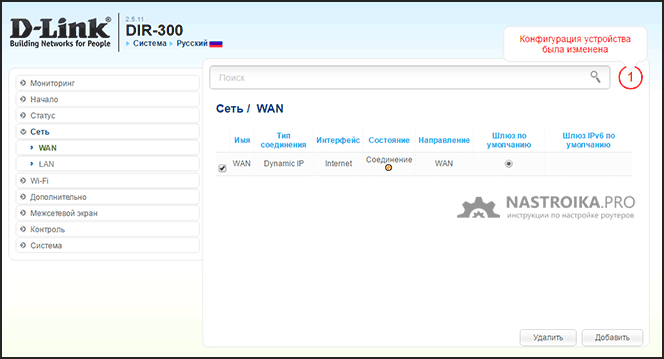

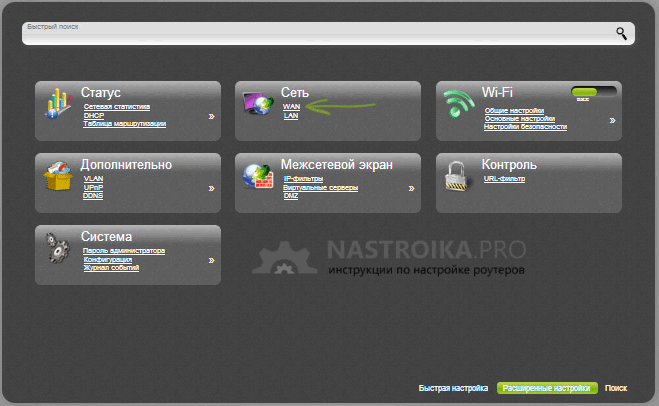
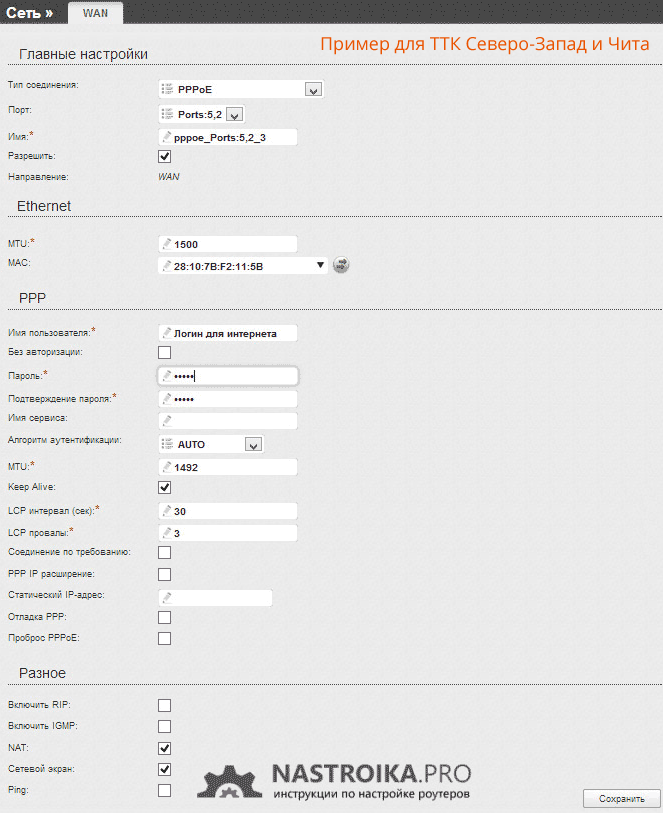
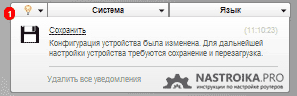
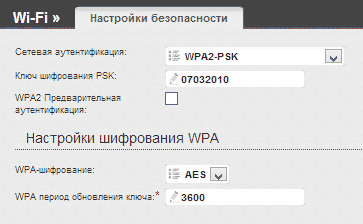



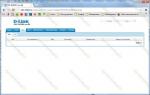 Настройка роутера D-Link DIR-300/NRU/B7 для Онлайм
Настройка роутера D-Link DIR-300/NRU/B7 для Онлайм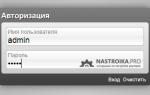 Настройка роутера D-Link DIR-300 для абонентов Ростелеком
Настройка роутера D-Link DIR-300 для абонентов Ростелеком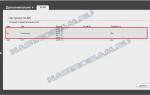 Настройка D-Link DIR-300 B6 Билайн
Настройка D-Link DIR-300 B6 Билайн